Teil 2: [Ratgeber] 12 coole Tricks für iPhone, Vista, Drucker und den PC
- 12 coole Tricks für iPhone, Vista, Drucker und den PC
- Teil 2: [Ratgeber] 12 coole Tricks für iPhone, Vista, Drucker und den PC
- Teil 3: [Ratgeber] 12 coole Tricks für iPhone, Vista, Drucker und den PC
- Teil 4: [Ratgeber] 12 coole Tricks für iPhone, Vista, Drucker und den PC
Tipp 4: Tastatur reinigen Kaum ein Gegenstand im Haushalt zieht den Schmutz derart magisch an wie eine Tastatur. Nach einer Weile mehr oder weniger starker Nutzung sehen die meisten Tastaturen alles andere als ansehnlich aus, von der mangelnden Hygiene durch verkrustete Kaffeeflecken und Brotkrü...
Tipp 4: Tastatur reinigen
Kaum ein Gegenstand im Haushalt zieht den Schmutz derart magisch an wie eine Tastatur. Nach einer Weile mehr oder weniger starker Nutzung sehen die meisten Tastaturen alles andere als ansehnlich aus, von der mangelnden Hygiene durch verkrustete Kaffeeflecken und Brotkrümel einmal ganz zu schweigen. Eine gute Lösung ist der Kauf einer wasserdichten PC-Tastatur, wie zum Beispiel der "Tasto" des Herstellers VCM. Diese Tastatur können Sie nämlich so wie sie ist ganz einfach in die Geschirrspülmaschine stecken. Vertrieben wird sie unter anderem von Neckermann und Schlecker. Wollen Sie Ihre Tastatur nicht wechseln, seien Sie beruhigt. Auch ältere Modelle lassen sich in der Spülmaschine wieder komplett säubern. Zunächst einmal jedoch eine Warnung! Das Überleben Ihrer Tastatur ist keinesfalls garantiert. Nehmen Sie also nur eine Tastatur, deren Ableben Sie verkraften können. Ansonsten kaufen Sie sich lieber eines der diversen im Handel angebotenen Tastaturen-Reinigungsmittel samt speziellem Schwamm und Wattestäbchen.

Doch zurück zur Spülmaschine. Wie wird's gemacht? Ganz einfach: Spülmaschine auf, Tastatur mit Tasten nach unten in den oberen Korb, keine besonders schmutzigen Teller und Töpfe mit in die Maschine stecken, damit sich keine aufgeschwemmten Nudelreste unter den Tasten einnisten, einen Tab mit Klarspüler und keinesfalls Salz verwenden und den Schongang einlegen. Danach lassen Sie die Tastatur für ein, zwei Tage trocknen, zum Beispiel auf der Heizung oder an einem gut durchlüfteten Ort. In 99% der Fälle sieht die Tastatur danach aus wie neu und meistens funktioniert sie auch noch einwandfrei. Garantien geben wir allerdings weder für das eine noch für das andere. Noch ein Tipp: Schwarze Tastaturen sehen auch bei höherer Schmutzbelastung meistens besser aus als ihre graugelben Verwandten.
Tipp 5: Festplattenfehler analysieren
Sie haben den Verdacht, mit Ihrer Festplatte stimmt etwas nicht? Dann installieren Sie das Tool "Darmon's Festplattenfehler Sucher (DSF 1.5)" . Sie finden das Programm unter "Software/Software zum Heft". Nach der kurzen Installation starten Sie das Tool und klicken auf den Button "Überprüfung jetzt starten".
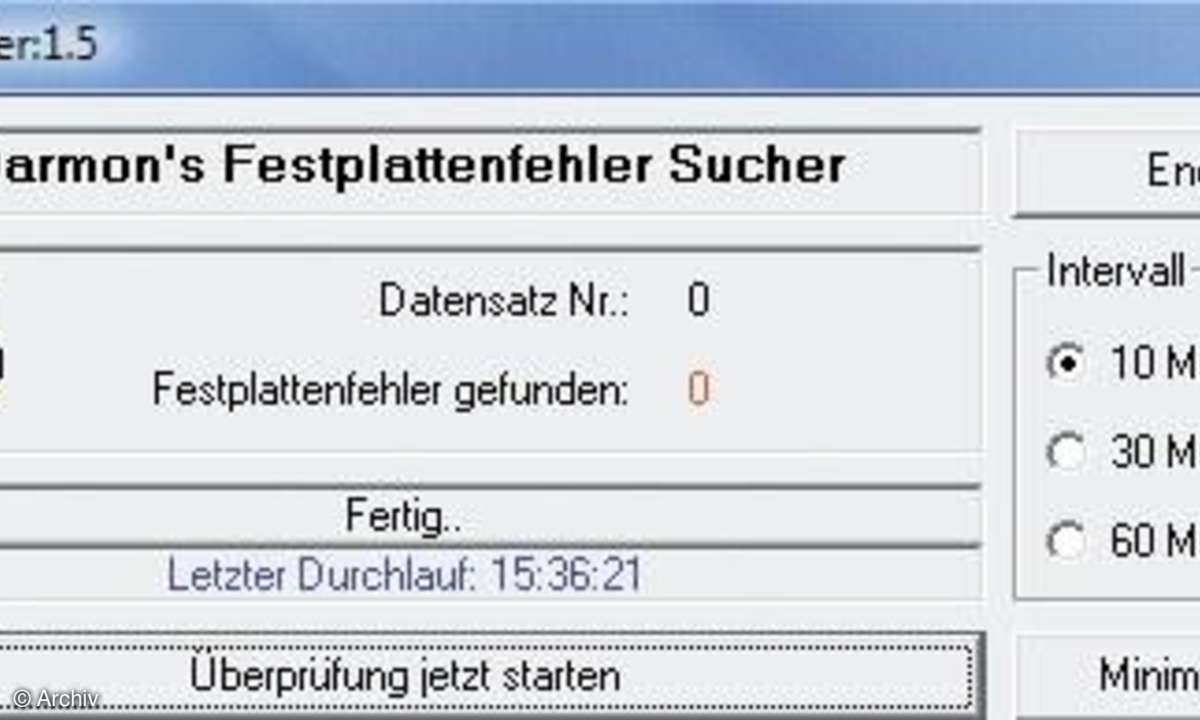
Das Tool führt übrigens auf Wunsch in regelmäßigen Abständen sekundenschnelle Untersuchungen der Platte aus. Dabei wird die Platte übrigens nicht selbst analysiert, sondern es werden Fehlermeldungen des Betriebssystems ausgewertet und angezeigt.
Tipp 6: In richtiger Reihenfolge drucken
Die meisten Drucker drucken in der richtigen Reihenfolge, Druckbild nach unten. Man entnimmt den Stapel der gedruckten Seiten, ein Sortieren ist nicht mehr nötig. Viele Tintenstrahler drucken allerdings mit der Schrift nach oben beginnend mit der ersten Seite. Dann ist zunächst einmal Sortieren angesagt. Einige moderne Drucker beginnen den Druck mit der letzten Seite, hier muss man also nicht sortieren. Besitzt Ihr Drucker die Funktion des Rückwärtsdrucks nicht, kann man zumindest in einigen Programmen zu kleinen Tricks greifen. In älteren Word-Versionen lässt sich unter "Datei/ Drucken/Optionen/Drucken" der Befehl "Umgekehrte Druckreihenfolge" auswählen. Noch eleganter ist es aber, unter "Drucken/Seiten" die zu druckenden Seiten nicht wie üblich im Format 1-22 einzugeben, sondern im Format 22-1. Dann druckt Ihr Drucker die Seiten rückwärts und, im Fall des oben beschriebenen Tintenstrahlers, richtig herum.













